来吧兄弟,一起玩一起讨论!
您需要 登录 才可以下载或查看,没有账号?注册

×
适用版本:所有版本
适用机型:所有 TNAS 型号
操作步骤:
一、SSH登录TNAS设备
1. 通过SSH登录TNAS设备。
二、编辑SMB配置文件
1、在SSH会话中,输入命令 vi /etc/samba/smb-extend.conf 并按回车键打开SMB配置文件。
2、按 i 键进入编辑模式。
3、使用键盘的方向键将光标移动到文件的末尾,并添加一行,输入 smb ports = 端口
(将“端口号”替换为您想要设置的SMB端口)。

4、按 ESC 键退出编辑模式,然后同时按下“Shift”+“:” 。出现冒号“:”后,输入“wq”,再按 Enter 键保存配置并退出。
5、输入命令 /etc/init.d/samba restart 重启SMB服务。
三、配置路由器端口映射
1、登录到您的路由器管理界面。
2、找到“端口映射”或“端口转发”设置选项。
3、创建一条新的端口映射规则,将外部访问的端口转发到TNAS设备的内部IP地址上的SMB端口
四、运行SMB配置脚本
1、下载以下链接中的文件至window桌面
https://download2.terra-master.com/smb.bat
2、右键点击下载的脚本文件,选择“以管理员身份运行”。
3、根据提示,输入您的TNAS设备已绑定的域名或公网IP地址,完成后请按回车键继续。接下来,请输入您在第二步中设置的SMB端口号,并按回车键确认。
4、脚本运行成功后,请重启电脑。
五、配置hosts文件
1、打开文件资源管理器,导航至C:\Windows\System32\drivers\etc\hosts
2、右键点击hosts文件,选择“打开方式”,然后使用文本编辑器(如记事本)打开它 ,
3、在文件的最后一行添加一条规则,格式为: 127.0.0.1 域名
4、保存并关闭hosts文件。
注意:执行第五步后,您可以通过在Windows的 ”运行” 菜单(快捷键:Windows键+R键),输入“\\域名地址\文件夹名称”方式访问,如果不执行第五步,则只能输入 “\\127.0.0.1\文件夹名称” 方式访问
|  白群晖最新 7.2.2-72806版本使用Surveillan775 人气#黑白群晖
白群晖最新 7.2.2-72806版本使用Surveillan775 人气#黑白群晖 9月21更新DSM7.2.2AME完美解码!解决Survei5197 人气#黑白群晖
9月21更新DSM7.2.2AME完美解码!解决Survei5197 人气#黑白群晖 群晖GPU驱动更新,白群,黑裙,AI,我全给20201 人气#黑白群晖
群晖GPU驱动更新,白群,黑裙,AI,我全给20201 人气#黑白群晖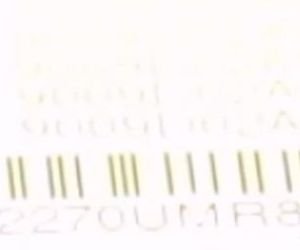 分享一个SA6400 的SN7357 人气#黑白群晖
分享一个SA6400 的SN7357 人气#黑白群晖